Beheben Sie WDF_VIOLATION Blue Screen -Fehler in Windows 10/11
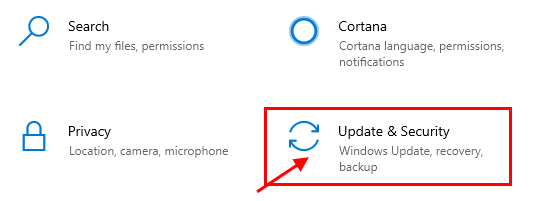
- 2641
- 290
- Phoebe Jeorga
Einige Windows 10 -Benutzer beschweren sich über einen Bluescreen -Fehler auf ihrem Computer, kurz nachdem sie ein Update für ihre Windows 10 -Geräte erhalten haben. Der bei der BSOD -Anlass angezeigte Fehlercode lautet “Wdf_violation“. Dieser Fehler wird normalerweise durch einen Treiber namens verursachtHPQKBFiltr.sys„Umbenennen, die das Problem lösen werden. Befolgen Sie einfach die Fixes auf Ihrem Computer und das Problem sollte leicht gelöst werden.
Inhaltsverzeichnis
- Fix-1 benennen Sie HPQKBFiltr um.sys in Windows Re-
- Fix-2 Machaldriver umbenennen.sys-
- Fix-3 entfernen Sie HPQKBFiltr.SYS -Treiber-
Fix-1 benennen Sie HPQKBFiltr um.sys in Windows Re-
Um den Namen von zu ändern “HPQKBFiltr.sys”Sie müssen sich öffnen Windows Re Dann können Sie dann den Namen ändern, der einige CMD -Befehle umgeht.
1. Nach dem Öffnen der Einstellungen Fenster durch Drücken der Windows -Symbol+i.
2. Klicken Sie nun auf “Update und Sicherheit“.
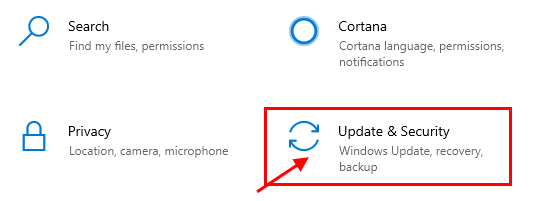
3. Dann müssen Sie auf “klicken“Erholung“.
4. Danach unter 'Fortgeschrittenes Start-up', klicke auf "Jetzt neustarten“.
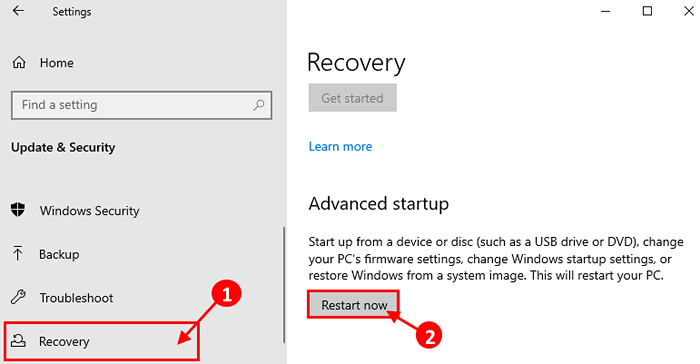
Bald startet Ihr Computer in Windows Re.
5. Sie müssen auf die “klicken“Fehlerbehebung“.
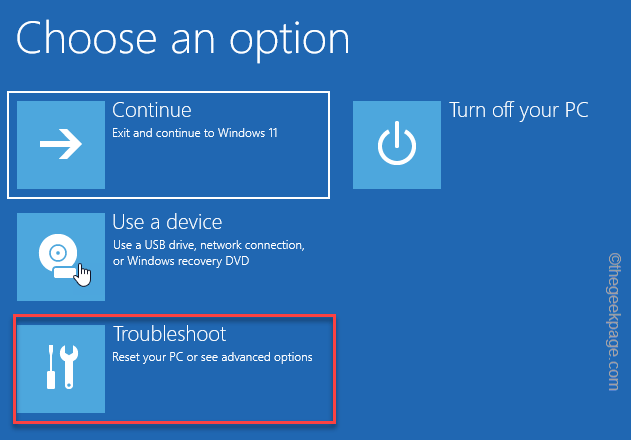
6. Wählen Sie dann das aus “Erweiterte Optionen“.
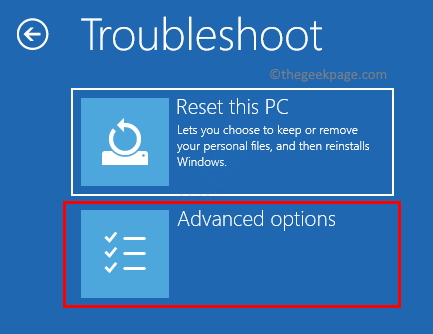
7. Wenn das Erweiterte Optionen Das Fenster öffnet sich, klicken Sie auf die “Eingabeaufforderung“.
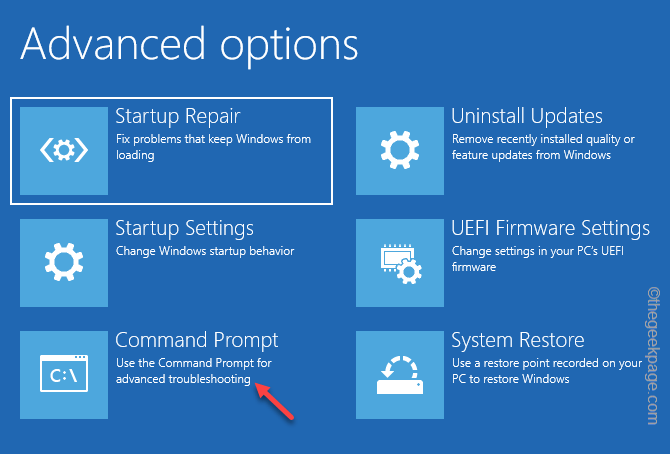 Eingabeaufforderung min min 1
Eingabeaufforderung min min 1 8. Setzen Sie einfach Ihr Kontokennwort ein und klicken Sie auf “Weitermachen“.
Eingabeaufforderung Fenster sollte in geöffnet werden in Fehlerbehebung Modus.
9. Um die Systemdatei umzubenennen, in Eingabeaufforderung Fenster, Kopieren Einfügen Diese Befehle einzeln und dann treffen Eingeben.
C: CD C: \ Windows \ System32 \ Treiber ren hpqkbfiltr.SYS HPQKBFILTR.sys.Bak
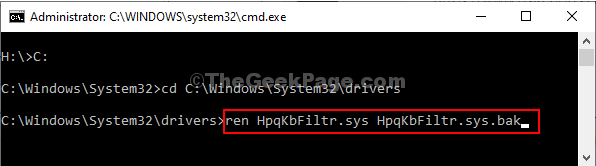
Sobald Sie die Befehle ausgeführt haben, schließen Sie Eingabeaufforderung Fenster.
Neustart Ihr Computer kehrt wieder in den normalen Modus.
Wenn das Problem weiter angezeigt wird, entscheiden Sie sich für das nächste Fix.
Fix-2 Machaldriver umbenennen.sys-
Machaldriver.sys Möglicherweise ist ein weiterer Grund, warum Sie dieses Problem an Ihrem Ende konfrontiert sind.
1. Öffne die Fenster Erholungsumgebung genauso wie zuvor.
2. Sie müssen auf die “klicken“Fehlerbehebung“.
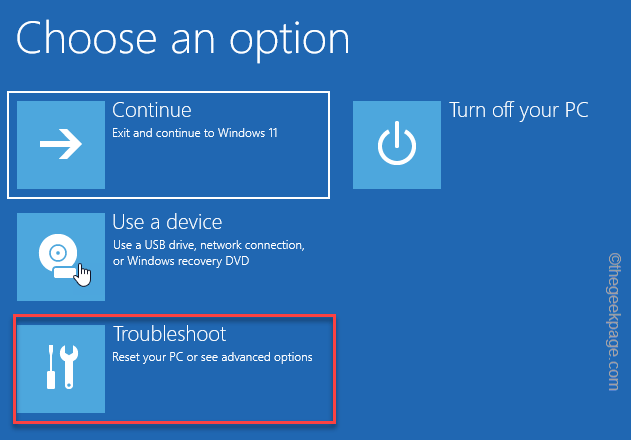
3. Im Fehlerbehebung Fenster, Sie müssen klicken “Erweiterte Optionen“.
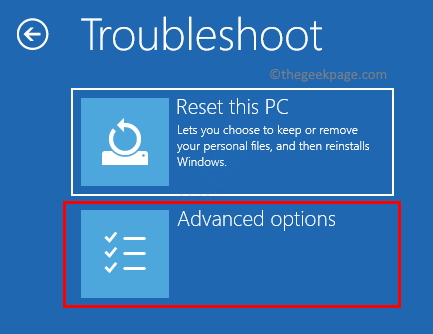
4. Dann klicken Sie noch einmal auf die “Eingabeaufforderung“.
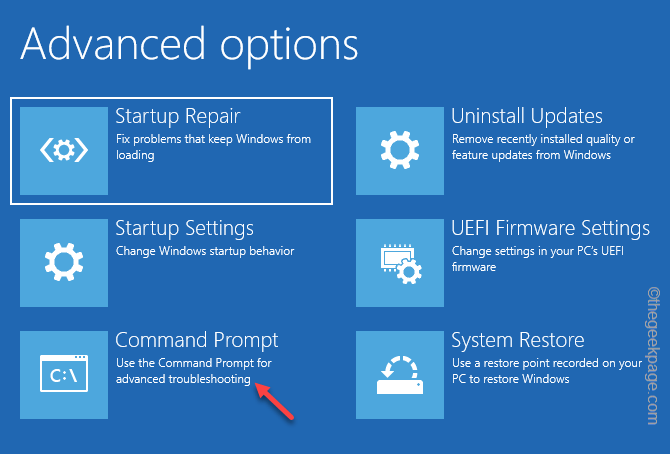
5. Sie müssen das Passwort einfügen und klicken “WeitermachenWeiter vorgehen.
Eingabeaufforderung Fenster sollte in geöffnet werden in Fehlerbehebung Modus.
6. Sie müssen den Namen der “ändern“Machaldriver.sys.Bak" Datei.
7. Führen Sie dazu diese Befehle -Reihe aus CMD Terminal.
C: CD C: \ Windows \ System32 \ Treiber Ren Machaldriver.Sys Machaldriver.sys.Bak
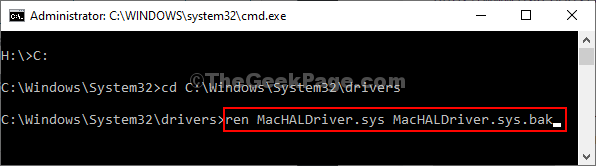
Sobald Sie die Befehle ausgeführt haben, schließen Sie Eingabeaufforderung Fenster.
Neustart Ihr Computer kehrt wieder in den normalen Modus. Ihr Problem sollte gelöst werden.
NOTIZ-
Sie können einige der Tastaturfunktionstasten bemerken, die nicht funktionieren.
Fix-3 entfernen Sie HPQKBFiltr.SYS -Treiber-
Wenn der Umbenennen des Fahrers nicht für Sie funktioniert, ist es möglicherweise die einzige Chance, den Fahrer zu entfernen.
1. Öffnen Sie die Fenster erneut.
2. Klicken Sie dann auf die “Fehlerbehebung“.
3. Dann müssen Sie darauf klicken “Erweiterte Optionen“.
4. Im Erweiterte Optionen Fenster, Sie müssen auf die “klicken“Eingabeaufforderung“.
5. Sobald Sie Ihr Kontokennwort eingefügt haben und auf “klicken“Weitermachen“.
7. In Eingabeaufforderung Fenster, Kopieren Einfügen Dieser Befehl und dann klicken Eingeben Um es auf Ihrem Computer auszuführen.
dism /bild: c: \ /remove driver /triver: c: \ windows \ system32 \ dreverstore \ fileRepository \ hpqkbfiltrtr.INF_AMD64_714ACA0508A80E9A \ HPQKBFILTR.Inf

NOTIZ-
Wenn Sie a verwenden 32-Bit Fenster, Kopieren Einfügen Dieser Befehl in Eingabeaufforderung Fenster und dann drücken Eingeben.
dism /bild: c \ /remove driver /triver: c: \ windows \ system32 \ dreiverstore \ fileRepository \ hpqkbfiltr.INF_X86_F1527018CECBB8C2 \ HPQKBFILTR.Inf

Sobald Sie den Befehl ausgeführt haben, schließen Sie die Eingabeaufforderung Fenster.
Neustart Ihr Computer zum normalen Modus wieder.
Sie werden sich nicht stellen "Wdf_violation” Blauer Bildschirm Fehler auf Ihrem Computer.
Ihr Problem sollte gelöst werden.
- « Beheben Sie die DCOM -Ereignis -ID 10016 Fehler in Windows 10, 11
- Fixed File Explorer stürzt unter der rechten Maustaste auf Windows 10/11 ab »

